Изменение IP-адреса сетевого адаптера — Windows Server
Twitter LinkedIn Facebook Адрес электронной почты
- Статья
- Чтение занимает 2 мин
В этой статье содержатся некоторые сведения об изменении IP-адреса сетевого адаптера.
Применяется к: Windows Server 2012 R2
Оригинальный номер базы знаний: 323444
Сводка
В этой статье описывается, как изменить IP-адрес, назначенный сетевому адаптеру. IP-адрес может быть назначен автоматически, если в сети имеется DHCP-сервер или можно указать IP-адрес.
- Выполните вход на компьютер с учетной записью администратора.
- Нажмите кнопку «Пуск», выберите меню «Панель управления», затем «Сетевые подключения».
- Щелкните правой кнопкой мыши подключение по локальной сети, которое нужно изменить, и выберите Свойства.
- В поле
This connection uses the following itemsвыберите «Протокол Интернета (TCP/IP)», затем «Свойства». Отобразится диалоговое окно свойств TCP/IP. - В зависимости от обстоятельств выполните действия, описанные в одном из следующих двух разделов.
Автоматическое получение IP-адреса
Выполните следующие действия, чтобы настроить компьютер для получения IP-адреса с DHCP-сервера. Необходимо иметь DHCP-сервер.
Необходимо иметь DHCP-сервер.
Выберите Получить IP-адрес автоматически.
Выберите Получить адрес DNS-сервера автоматически, если вы не хотите указывать IP-адрес DNS-сервера.
Нажмите кнопку ОК. В диалоговом окне Свойства подключения по локальной сети нажмите кнопку «Закрыть».
В диалоговом окне Состояние подключения по локальной сети нажмите кнопку «Закрыть».
Нажмите кнопку Пуск и выберите пункт Выполнить.
В поле Открыть введите cmd и нажмите кнопку ОК.
В командной строке введите «ipconfig /release» и нажмите клавишу ВВОД.
Введите «ipconfig /renew» и нажмите клавишу ВВОД.
DHCP-сервер назначает сетевому адаптеру IP-адрес, после чего отобразится следующее сообщение:
Windows Server IP Configuration Ethernet adapter Local Area Connection: Connection-specific DNS Suffix. :dns.
 microsoft.com
IP Address. . . . . . . . . . . . :192.168.0.201
Subnet Mask . . . . . . . . . . . :255.255.255.0
Default Gateway . . . . . . . . . :192.168.0.1
microsoft.com
IP Address. . . . . . . . . . . . :192.168.0.201
Subnet Mask . . . . . . . . . . . :255.255.255.0
Default Gateway . . . . . . . . . :192.168.0.1
Введите «exit» и нажмите клавишу ВВОД, чтобы закрыть окно командной строки.
Указание IP-адреса
Чтобы назначить IP-адрес сетевому адаптеру, выполните следующие действия:
- Выберите Использовать следующий IP-адрес, если необходимо указать IP-адрес для сетевого адаптера.
- В поле IP-адрес введите IP-адрес, который необходимо назначить этому сетевому адаптеру. Этот IP-адрес должен быть уникальным адресом в диапазоне адресов, доступных для вашей сети. Обратитесь к администратору сети, чтобы получить список действительных IP-адресов для вашей сети.
- В поле Маска подсети введите маску подсети для сети.
- В поле Шлюз по умолчанию введите IP-адрес компьютера или устройства в сети, соединяющего вашу сеть с другой сетью или с Интернетом.

- В поле Предпочитаемый сервер DNS введите IP-адрес компьютера, который устанавливает имена хостов для IP-адресов.
- В поле Альтернативный сервер DNS введите IP-адрес компьютера DNS, который необходимо использовать, если предпочитаемый DNS-сервер становится недоступным.
- Нажмите кнопку ОК. В диалоговом окне «Свойства подключения по локальной сети» нажмите кнопку «Закрыть».
- В диалоговом окне Состояние подключения по локальной сети
Устранение неполадок
Конфликт IP-адресов. При попытке назначить уже используемый IP-адрес, отобразится следующее сообщение об ошибке:
Только что указанный статический IP-адрес уже используется в сети. Укажите другой IP-адрес.
В этом случае назначьте сетевому адаптеру неиспользуемый IP-адрес.
Компьютер не может подключиться к другим компьютерам в сети. Если сетевому адаптеру назначен неверный адрес маски подсети, компьютер фактически находится в другой сети.
 Невозможно подключиться к другим компьютерам в сети.
Невозможно подключиться к другим компьютерам в сети.Компьютер не может подключиться к другим компьютерам с помощью имен узлов. Если вы назначаете неверный IP-адрес DNS-сервера или не используете DNS-сервер, вы не сможете подключиться к компьютерам с помощью их имен узлов. Это препятствует работе в Интернете. Можно подключиться к другим компьютерам, используя их IP-адреса.
Чтобы обойти эту проблему в локальной сети, добавьте сопоставления «имя узла — IP-адрес» в файл Hosts.
Смена ИП после смены фамилии – нужно ли менять
- Надо ли что-то менять в документах ИП
- Как поменять документы: процедуры и сроки
- Что будет, если предприниматель не поменяет документы
Надо ли что-то менять в документах ИП
Через неделю Алина выходит замуж. Ей уже не терпится «примерить» фамилию мужа. Огорчает лишь мысль, что после свадьбы ждет беготня по разным инстанциям с ворохом бумаг. Девушка решила заранее узнать, какие документы ей нужно будет поменять.
Огорчает лишь мысль, что после свадьбы ждет беготня по разным инстанциям с ворохом бумаг. Девушка решила заранее узнать, какие документы ей нужно будет поменять.
Алина – индивидуальный предприниматель, у нее небольшой бизнес в сфере торговли. Смена фамилии ИП сопряжена с определенными хлопотами и финансовыми затратами.
После получения нового паспорта нужно будет внести изменения в документы, связанные с предпринимательской деятельностью, и известить своих партнеров. А также заказать новую печать и перерегистрировать кассовый аппарат.
Если ваш бизнес нуждается в дополнительном финансировании, возьмите кредит. Совкомбанк предлагает «Легкий кредит», «Программы с господдержкой», «Банковские гарантии», «Кредитная линия» и «Овердрафт». Выберите удобный вариант и оставьте заявку на сайте.
Как поменять документы: процедуры и сроки
Процедуру замены документов можно условно разделить на восемь этапов. Пять из них обязательны для всех ИП, а три затрагивают только некоторых. Чтобы избежать проблем, каждый из этапов нужно проходить в установленные сроки.
Чтобы избежать проблем, каждый из этапов нужно проходить в установленные сроки.
- Замена паспорта
В течение 30 дней гражданин должен подать документы на замену паспорта. Сделать это можно в территориальном отделении МВД, в многофункциональном центре (МФЦ) или через портал госуслуг.
Перечень необходимых документов:
- заявление по форме № 1П;
- документ, подтверждающий смену фамилии;
- две фотографии 35х45 мм;
- квитанция об оплате госпошлины;
- документы для внесения дополнительных отметок (свидетельства о рождении детей до 14 лет, военный билет).
Срок изготовления нового паспорта – 10 дней при обращении в орган МВД по месту прописки, 30 дней во всех остальных случаях.
Заменить паспорт нужно в течение 30 дней- Замена свидетельства ИНН
Идентификационный номер налогоплательщика закрепляется за человеком на всю жизнь, замене подлежит только свидетельство. Чтобы получить обновленный бланк, подайте заявление по форме № 2-2-Учет в Федеральную налоговую службу (ФНС).
Чтобы получить обновленный бланк, подайте заявление по форме № 2-2-Учет в Федеральную налоговую службу (ФНС).
Это можно сделать тремя способами:
- явиться в отделение лично,
- направить заявку в электронном виде через сайт ФНС,
- отправить заявление заказным письмом, приложив нотариально заверенную копию паспорта.
- Извещение Пенсионного фонда (ПФР)
Страховой номер индивидуального лицевого счета (СНИЛС), как и ИНН, остается прежним. Но нужно известить Пенсионный фонд об изменении данных в течение 30 дней. Заявление можно подать в отделении ПФР.
Важно: Пенсионный фонд больше не выдает зеленые пластиковые свидетельства с номером СНИЛС. На смену им пришли бумажные и электронные уведомления. Бумажное можно получить в отделении ПФР или в МФЦ, электронное – на сайте ПФР.
- Получение выписки из Единого государственного реестра индивидуальных предпринимателей (ЕГРИП)
МВД передает сведения в ФНС по каналам межведомственного взаимодействия. Предприниматель должен проконтролировать этот процесс. Через две недели после замены паспорта рекомендуется запросить выписку из ЕГРИП на сайте ФНС.
Предприниматель должен проконтролировать этот процесс. Через две недели после замены паспорта рекомендуется запросить выписку из ЕГРИП на сайте ФНС.
Если данные не обновились, заполните заявление по форме № Р24001 и передайте его в ФНС лично или по почте.
- Извещение банка и контрагентов
После замены паспорта предприниматель должен известить банк, осуществляющий расчетно-кассовое обслуживание (РКО), и контрагентов. Иначе могут возникнуть проблемы с банковскими переводами. Номер расчетного счета остается прежним, меняется только наименование ИП.
Для уточнения порядка процедуры, сроков и необходимых документов обратитесь к менеджеру банка. Контрагентам можно направить уведомление в свободной форме с указанием новых реквизитов.
Есть прекрасная возможность открыть расчетный счет в Совкомбанке с выгодными предложениями для предпринимателей! Подайте заявку, чтобы узнать индивидуальные условия, которые банк подберет для вас.
- Перерегистрация кассового аппарата
Контрольно-кассовую технику (ККТ) при смене наименования ИП необходимо перерегистрировать. В налоговый орган нужно предоставить заявление, карточку регистрации и паспорт ККТ, документ, подтверждающий смену данных, а также сам аппарат.
В налоговый орган нужно предоставить заявление, карточку регистрации и паспорт ККТ, документ, подтверждающий смену данных, а также сам аппарат.
Сделать это необходимо не позднее одного рабочего дня после смены фамилии.
Кассовый аппарат нужно перерегистрировать- Перевыпуск электронной цифровой подписи (ЭЦП) и изготовление новой печати
Если в работе вы используете ЭЦП и печать, в них нужно внести изменения. После смены фамилии ЭЦП становится недействительной и подлежит перевыпуску. Обратитесь в удостоверяющий центр для получения разъяснений. Печать тоже подлежит замене, так как на ней указывается наименование ИП.
- Извещение кредиторов
ИП, оформившим кредит на ведение бизнеса, необходимо сообщить новые данные финансовой организации. Порядок и сроки устанавливает банк.
| Процедура | Куда обращаться | Сроки |
| Замена паспорта | МВД, портал госуслуг | Не позднее 30 дней после изменения фамилии |
| Замена свидетельства ИНН | ФНС |
После замены паспорта |
| Извещение Пенсионного фонда | ПФР | Не позднее 30 дней после изменения фамилии |
| Получение выписки из ЕГРИП | ФНС | Через 2-3 недели после замены паспорта |
| Извещение банка и контрагентов | Банк, в котором открыт расчетный счет, и контрагенты | После получения выписки из ЕГРИП |
| Перерегистрация кассового аппарата | ФНС | Не позднее одного рабочего дня после смены фамилии |
| Перевыпуск ЭЦП | Удостоверяющий центр, выдавший ЭЦП | До совершения операций, требующих использования ЭЦП |
| Извещение кредиторов |
Банк, выдавший кредит |
После замены паспорта |
Что будет, если предприниматель не поменяет документы
Документы, оформленные на старую фамилию, теряют юридическую силу. Если вовремя не поменять их, возникнут проблемы. Например, суд может признать недействительными договоры, подписанные старой электронной подписью. Поэтому отнеситесь ко всем требованиям ответственно.
Если вовремя не поменять их, возникнут проблемы. Например, суд может признать недействительными договоры, подписанные старой электронной подписью. Поэтому отнеситесь ко всем требованиям ответственно.
Алина внимательно изучила этапы, которые ей предстоит пройти. Она решила подготовиться к ним заранее: собрать документы и разложить их по папкам, оплатить госпошлины, узнать адреса учреждений.
Теперь мысль о предстоящих бюрократических процедурах не вызывает у девушки панику, и она может сосредоточиться на подготовке к свадьбе. С картой «Халва» все необходимое можно купить в рассрочку и не переживать, что не хватит денег.
VPN — не единственный способ изменить свой IP-адрес
Даже без удобной виртуальной частной сети изменить свой IP-адрес по-прежнему легко. Независимо от того, являетесь ли вы пользователем MacOS и iPhone или пользователем Windows 11 с устройством Android, любой новичок может безопасно изменить свой IP-адрес, выполнив несколько быстрых шагов. И — если вы не используете его для нарушения других законов — это совершенно законно. Ваш компьютер и телефон имеют несколько типов IP-адресов (сокращение от Интернет-протокола, уникальная серия чисел, которая идентифицирует ваше конкретное устройство при просмотре в Интернете), но мы сосредоточимся на типе, который обычно изменяется, чтобы защитить вашу конфиденциальность при просмотре и просмотре веб-страниц. те, которые заставляют вас выглядеть так, как будто вы находитесь в другой стране.
И — если вы не используете его для нарушения других законов — это совершенно законно. Ваш компьютер и телефон имеют несколько типов IP-адресов (сокращение от Интернет-протокола, уникальная серия чисел, которая идентифицирует ваше конкретное устройство при просмотре в Интернете), но мы сосредоточимся на типе, который обычно изменяется, чтобы защитить вашу конфиденциальность при просмотре и просмотре веб-страниц. те, которые заставляют вас выглядеть так, как будто вы находитесь в другой стране.
Существует четыре простых способа изменить свой IP-адрес менее чем за пять минут. Использование прокси-сервера или VPN — лучший способ не только временно изменить свой IP-адрес, но и защитить свою конфиденциальность. Если вы просто хотите изменить свой IP-адрес без дополнительного повышения конфиденциальности, вы можете либо ввести предпочтительный IP-адрес вручную, либо просто заставить свое устройство автоматически получать новый.
Имейте в виду, что изменение вашего IP-адреса временно нарушит работу любых подключенных к Интернету служб или программ, которые вы используете на своем устройстве. Вреда нет, но это будет иметь такой же эффект, как если бы вы на мгновение потеряли свой Wi-Fi. Ваш Spotify может икать. У сервисов потоковой передачи мультимедиа на мгновение заморозится мозг. Если вы отправляете или получаете файлы, возможно, вам придется начать сначала. И вам, возможно, придется снова войти на любой защищенный сайт, который вы используете в настоящее время.
Вот самые быстрые и простые способы изменить свой IP-адрес.
Подробнее: Лучший VPN для школьного Wi-Fi 2022
Как изменить свой IP-адрес с помощью VPN или прокси-сервера
Вы можете использовать VPN для изменения своего IP-адреса.
Сара Тью/CNET Когда вы используете любую виртуальную частную сеть, которую мы рассмотрели в нашем каталоге, служба автоматически заставит вас выглядеть так, как если бы у вас был другой IP-адрес из любой выбранной вами страны. Буквально просто откройте приложение VPN и подключитесь к любому городу, отличному от вашего текущего, — менее чем за 30 секунд вы изменили свой IP-адрес, чтобы он выглядел из того места, где вы выбрали.
Буквально просто откройте приложение VPN и подключитесь к любому городу, отличному от вашего текущего, — менее чем за 30 секунд вы изменили свой IP-адрес, чтобы он выглядел из того места, где вы выбрали.
VPN и прокси на основе браузера намного легче, чем автономные приложения VPN. Есть некоторые ключевые различия в конфиденциальности, которые я подробно описал в другом месте, но когда вы используете прокси, он также меняет ваш видимый IP-адрес. Chrome, Firefox и Brave Browser имеют собственные версии прокси и браузерных VPN, которые вы можете попробовать сами.
Настроить VPN на вашем iPhone или Android-устройстве так же просто, как установить на телефон любое другое приложение, и у меня есть пошаговое руководство на случай, если вы захотите узнать, как это сделать. Если вы играете с консоли, у меня также есть краткое руководство по настройке VPN на Xbox, а также список тех, которые показали лучшие результаты в моих тестах.
Если вы никогда не играли с VPN, но подумываете об этом, у меня есть версия Cliff’s Notes о том, как выбрать правильный, которая может оказаться вам полезной. Что бы вы ни делали, просто избегайте бесплатных VPN. Серьезно не стоит риска вредоносного ПО. Вместо этого остановитесь на самых дешевых, которые я протестировал для вас.
Что бы вы ни делали, просто избегайте бесплатных VPN. Серьезно не стоит риска вредоносного ПО. Вместо этого остановитесь на самых дешевых, которые я протестировал для вас.
Как изменить свой IP-адрес, отключив маршрутизатор
Изменить свой IP-адрес так же просто, как отключить маршрутизатор.
Рай Крист/CNETСамый простой и быстрый способ получить новый IP-адрес — узнать, какой у вас IP-адрес, через сайт проверки IP-адресов, затем подойти к маршрутизатору и отключить его как минимум на пять минут. Это может занять несколько минут, в зависимости от того, сколько времени обычно требуется вашему интернет-провайдеру для обновления IP-адресов в целом. Как только вы снова подключите его, обновите веб-сайт, чтобы убедиться, что ваш IP-адрес изменился.
По сути, то, что вы пытаетесь сделать, это заставить часть вашего маршрутизатора, назначающую IP, «забыть» ваше устройство, чтобы оно относилось к вашему устройству как к новичку и давало ему новый адрес. Однако это не является надежным. Иногда требуется несколько попыток, а в некоторых случаях вам, возможно, придется оставить маршрутизатор выключенным на ночь. Если у вас есть маршрутизатор, отдельный от вашего модема (в наши дни большинство из них являются комбинированными устройствами), вам может потребоваться отключить модем и маршрутизатор, оставить их выключенными примерно на 5 минут, затем сначала включить модем, а затем маршрутизатор.
Однако это не является надежным. Иногда требуется несколько попыток, а в некоторых случаях вам, возможно, придется оставить маршрутизатор выключенным на ночь. Если у вас есть маршрутизатор, отдельный от вашего модема (в наши дни большинство из них являются комбинированными устройствами), вам может потребоваться отключить модем и маршрутизатор, оставить их выключенными примерно на 5 минут, затем сначала включить модем, а затем маршрутизатор.
Но вставать с дивана — это переоценка.
Как автоматически обновить свой IP-адрес на Mac, iOS, Windows и Android
Изменение вашего IP-адреса лучше защитит ваш просмотр.
Патрик Холланд/CNETВот как это сделать на Mac, iOS, Windows и Android:
MacOS . Нажмите значок Apple в левом верхнем углу экрана и нажмите 9.0011 Системные настройки затем Сеть затем Дополнительно . В верхней части следующего экрана нажмите TCP/IP , затем нажмите кнопку Продлить аренду DHCP в правой части окна.
В верхней части следующего экрана нажмите TCP/IP , затем нажмите кнопку Продлить аренду DHCP в правой части окна.
iOS : Перейдите в Настройки , нажмите Сеть и выберите беспроводную сеть, в которой вы сейчас находитесь. В разделе адреса IPv4 нажмите Настройка IP , затем Автоматически .
Windows 10 : одновременно нажмите клавиши Win+R . Откроется диалоговое окно Run . Введите cmd , затем нажмите Введите на клавиатуре. Это открывает командную строку.
Для тех, кто никогда раньше не видел командную строку Windows: это та часть, где вы либо сразу же испугаетесь, что что-то вот-вот сломается, либо внезапно почувствуете, что собираетесь сделать что-то очень крутое. Не паникуй; ни одна из этих вещей не произойдет. Волшебный черный ящик так действует на всех в первый раз.
Введите ipconfig /release (включая пробел) в командную строку и нажмите Enter. Некоторый текст будет увеличен. Когда он остановится, введите ipconfig /renew и снова нажмите Enter. Затем закройте командную строку. Готово.
Android : перейдите в Настройки , нажмите Подключения затем нажмите Wi-Fi . Отсюда нажмите на сеть, к которой вы сейчас подключены. Коснитесь значка в виде шестеренки справа от сети. Ваш IP-адрес будет отображаться здесь, но перейдите к нижней части экрана и, убедившись, что у вас есть пароль Wi-Fi, коснитесь 9.0011 Забудьте (значок корзины в правом нижнем углу). Ваш телефон забудет о сети Wi-Fi и отключится. Просто повторно подключитесь к своей сети, и вам должен быть выдан новый IP-адрес.
Сейчас играет: Смотри: 5 главных причин использовать VPN
2:42
Как вручную изменить свой IP-адрес
Вот что нужно делать, если у вас уже есть новый IP-адрес, который вы хотите использовать.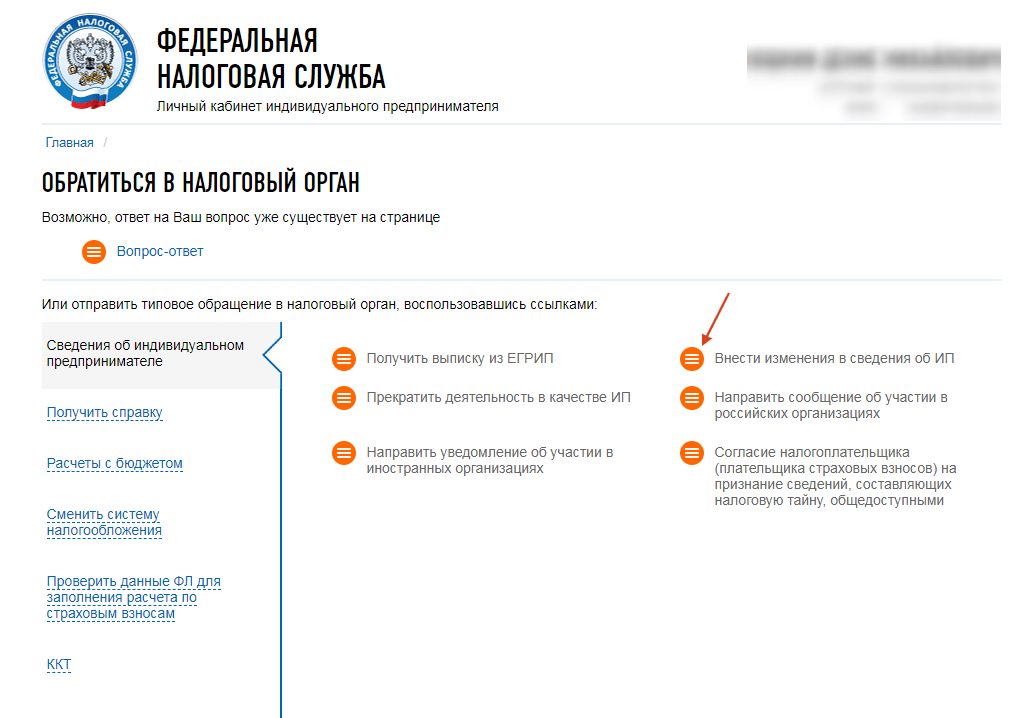
MacOS : Перейдите к Системные настройки и нажмите Сеть . Нажмите Сетевое подключение , затем нажмите Настройка IPv4 . Выберите Вручную и введите любой IP-адрес, который вы выбрали.
iOS : перейдите в Настройки , нажмите Wi-Fi , затем Сеть . В разделе адреса IPv4 нажмите Настроить IP . Вручную введите любой IP-адрес, который вы пытаетесь использовать.
Windows : Убедитесь, что вы работаете под своей учетной записью администратора и нажмите Пуск , затем перейдите в Панель управления . Отсюда нажмите Сетевое подключение , а затем нажмите на подключение по локальной сети. Затем нажмите Свойства , затем нажмите TCP/IP . Отсюда вы можете ввести новый IP-адрес вручную.
Android : Перейдите в Настройки , нажмите Подключения затем нажмите Wi-Fi . Отсюда нажмите на сеть, к которой вы сейчас подключены. Коснитесь значка в виде шестеренки справа от сети. Здесь будет отображаться ваш IP-адрес, но перейдите в нижнюю часть экрана и коснитесь Дополнительно , затем коснитесь Настройки IP . Выберите Статический . Следующий экран позволит вам вручную ввести любой IP-адрес, который вы выбрали.
Чтобы узнать больше, узнайте все, что нужно знать о браузере Tor, о трех браузерных VPN, которые стоит попробовать, и о настройках конфиденциальности браузера, которые вы должны изменить прямо сейчас.
Часто задаваемые вопросы
Если вы занимаетесь изменением IP-адреса, у вас могут возникнуть другие вопросы. Вот некоторые из наиболее частых вопросов, которые нам задавали.
Законно ли изменение вашего IP-адреса?
Да, изменение IP-адреса в США разрешено законом. Люди регулярно меняют свои IP-адреса, когда сталкиваются с прямыми атаками на их безопасность в Интернете, при тестировании веб-сайта перед его запуском или когда они просто предпочитают защитить свою конфиденциальность. Очевидно, что этот FAQ никоим образом не предлагает юридические консультации, и вам следует проконсультироваться с лицензированным адвокатом по конкретным вопросам, но правовые границы изменения IP-адреса обычно начинаются с того, на что вы меняете свой IP-адрес и что вы делаете с этим новым IP-адресом.
Люди регулярно меняют свои IP-адреса, когда сталкиваются с прямыми атаками на их безопасность в Интернете, при тестировании веб-сайта перед его запуском или когда они просто предпочитают защитить свою конфиденциальность. Очевидно, что этот FAQ никоим образом не предлагает юридические консультации, и вам следует проконсультироваться с лицензированным адвокатом по конкретным вопросам, но правовые границы изменения IP-адреса обычно начинаются с того, на что вы меняете свой IP-адрес и что вы делаете с этим новым IP-адресом.
Если вы изменили свой IP-адрес, чтобы выдать себя за физическое или юридическое лицо, что часто называют спуфингом IP-адреса, вы можете нарушить Закон США о компьютерном мошенничестве и злоупотреблениях. У вас также могут возникнуть проблемы, если вы меняете свой IP-адрес, чтобы получить доступ к веб-сайту, доступ к которому вам был запрещен. IP-спуфинг также является инструментом, используемым некоторыми киберпреступниками для выполнения нескольких хорошо известных атак, чаще всего связанных с кражей личных данных и направленных на нанесение вреда веб-сайтам с помощью организованной распределенной бомбардировки отказа в обслуживании.
Сейчас играет: Смотри: Какой VPN выбрать?
4:28
Зачем мне менять свой IP-адрес?
Регулярное изменение внешнего или общедоступного IP-адреса может помочь вам повысить общую безопасность и конфиденциальность просмотра. Есть и другие причины. Если вы только что установили новый домашний маршрутизатор, вам может потребоваться перенастроить сеть с быстрой сменой IP-адреса. Одна из распространенных проблем среди домашних маршрутизаторов заключается в том, что они иногда дают устройствам неправильный IP-адрес, поэтому изменение IP-адреса вручную может решить эти проблемы.
Если вы хотите получить доступ к каталогу услуг потокового мультимедиа в стране, когда вы по какой-либо причине находитесь за пределами этой страны, изменение вашего IP-адреса на IP-адрес в нужной стране может дать вам каталог, который вы ищете. Точно так же, если вы геймер, стремящийся уменьшить отставание, изменение вашего IP-адреса через игровой прокси-сервер может помочь повысить производительность. Один изящный технический трюк для изучающих второй язык — использовать IP-адрес, зарегистрированный в другой стране, для создания результатов поиска и местных публикаций, написанных на местном языке.
Один изящный технический трюк для изучающих второй язык — использовать IP-адрес, зарегистрированный в другой стране, для создания результатов поиска и местных публикаций, написанных на местном языке.
Как изменить свой IP-адрес на компьютере или телефоне
- Вы можете изменить свой локальный IP-адрес в меню управления настройками сети на ПК, Mac или телефоне.
- Ваш общедоступный IP-адрес можно изменить, перезагрузив маршрутизатор или подключившись к VPN.
- Вам может потребоваться изменить свой IP-адрес по техническим причинам или по соображениям безопасности.
Ваш компьютер, как и любое устройство, подключенное к Интернету, имеет IP-адрес (протокол Интернета). Это ряд чисел, перемежающихся десятичными точками (например, «198.169.0.101″) и действует как домашний адрес, который определяет, где другие устройства могут найти ваш компьютер.
Вам редко нужно знать IP-адрес вашего компьютера, но если он вам понадобится, его легко найти (подробности см. см. наши статьи о том, как найти IP-адрес для Windows или IP-адрес для Mac). Людям редко когда-либо понадобится менять свой IP-адрес — это обыденная часть настройки вашего компьютера, и веб-сайты запрашивают и видят его десятки (если не сотни) раз каждый день.0003
см. наши статьи о том, как найти IP-адрес для Windows или IP-адрес для Mac). Людям редко когда-либо понадобится менять свой IP-адрес — это обыденная часть настройки вашего компьютера, и веб-сайты запрашивают и видят его десятки (если не сотни) раз каждый день.0003
Тем не менее, могут быть причины время от времени менять общедоступный или локальный IP-адрес. К наиболее распространенным относятся:
- Защита вашей безопасности и конфиденциальности : хотя кто-то редко злоупотребляет этим, ваш общедоступный IP-адрес позволяет другим узнать ваше общее местоположение. Поэтому, если у вас есть причина быть анонимным, изменение вашего IP-адреса может привести к тому, что ваш компьютер будет выглядеть как другая машина.
- Изменение вашего местоположения : ваш общедоступный IP-адрес показывает ваше общее географическое местоположение, и изменение вашего IP-адреса может позволить вам получить доступ к географически заблокированному контенту, например контенту из международных потоковых сервисов.

- Как избежать запретов и блокировок : Вооружившись вашим IP-адресом, организация может заблокировать вам доступ к определенному веб-сайту (иногда это называется «запрет IP») или отключить ваш доступ в Интернет с помощью отказа в обслуживании ( DOS атаки. Смена IP — хороший способ избежать этого.
- Устранение неполадок : Вы можете изменить свой локальный IP-адрес в целях устранения технических неполадок. Например, в редких случаях вам может потребоваться изменить локальный IP-адрес, чтобы предотвратить конфликт с другим устройством в вашей сети.
Ваш IP-адрес определяется вашим местоположением и интернет-провайдером. КЕЙЗИ / Getty Images
Должен ли я изменить свой общедоступный или локальный IP-адрес?
Вероятно, это самый важный вопрос, на который вы захотите ответить, прежде чем менять свой IP.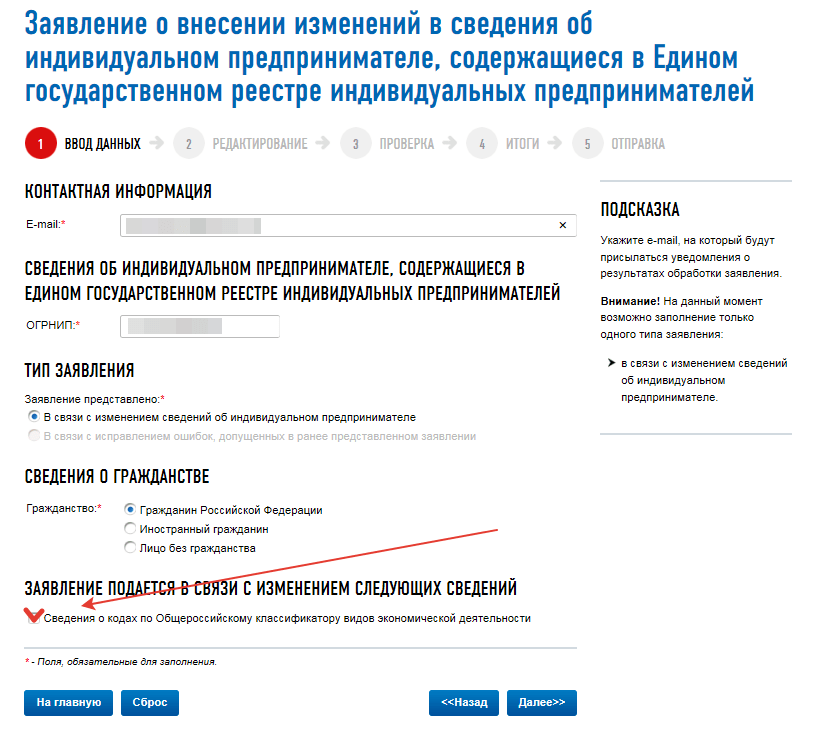 К счастью, на него довольно легко ответить.
К счастью, на него довольно легко ответить.
- Если вы заботитесь о защите своей конфиденциальности в Интернете или избегаете блокировки веб-сайтов, вам следует изменить свой общедоступный IP-адрес.
- Если вы пытаетесь устранить проблемы с Интернетом или скрыть себя от других устройств, которые подключены к тому же интернет-соединению, что и вы, измените свой локальный IP-адрес.
Независимо от того, какой у вас компьютер — Windows или Mac — изменить общедоступный IP-адрес довольно просто.
Ваш общедоступный IP-адрес обычно устанавливается вашим интернет-провайдером (ISP), и вы не можете выбрать его самостоятельно. Однако вы можете «уговорить» его измениться любым из нескольких способов:
- Изменить сеть или местоположение : ваш общедоступный IP-адрес изменится в зависимости от того, где и как вы подключаетесь к Интернету. Например, если у вас есть телефон с LTE, отключение Wi-Fi, чтобы он использовал этот сигнал LTE, заставит его использовать другой IP-адрес.
 Вы также можете подключиться к другой сети Wi-Fi.
Вы также можете подключиться к другой сети Wi-Fi. - Перезагрузите интернет-модем : Когда вы перезагрузите модем (выключите его, подождите две-три минуты, затем снова включите), он обновит все IP-адреса в сети.
- Подключение через VPN : VPN (виртуальная частная сеть) скрывает ваш общедоступный IP-адрес и соединяет вас с сервером в другом месте с другим IP-адресом. Когда вы используете VPN, вы не можете напрямую выбирать IP-адрес, но обычно вы можете выбрать, из какого географического региона вы хотите появиться, что будет определять, какие IP-адреса программное обеспечение VPN будет использовать для вашей идентификации.
Если ничего не помогает, обратитесь к своему интернет-провайдеру и попросите его изменить ваш IP-адрес. Они могут быть не в состоянии сделать это, но нет ничего плохого в том, чтобы спросить.
Как изменить локальный IP-адрес в Windows
1. Нажмите кнопку «Пуск», а затем нажмите «Настройки».
2. Нажмите «Сеть и Интернет».
Вы можете изменить свой локальный IP-адрес в настройках. Дэйв Джонсон/Инсайдер3. На панели навигации слева щелкните «Wi-Fi», а затем щелкните имя своей сети Wi-Fi. Если вы подключены с помощью кабеля Ethernet, выберите «Ethernet».
Выберите свою сеть, чтобы изменить IP-адрес. Дэйв Джонсон/Инсайдер 4. На странице сведений о вашей сети Wi-Fi прокрутите вниз до раздела настроек IP и нажмите «Изменить». В Ethernet нажмите «Свойства».
На странице сведений о вашей сети Wi-Fi прокрутите вниз до раздела настроек IP и нажмите «Изменить». В Ethernet нажмите «Свойства».
5. Наконец, в диалоговом окне «Изменить настройки IP» нажмите «Автоматически (DHCP)» и выберите «Вручную». Затем включите IPv4, проведя по кнопке вправо, и введите данные нового IP-адреса. Нажмите «Сохранить».
Измените настройку IP с автоматической на ручную. Дэйв Джонсон/Инсайдер Как изменить локальный IP-адрес на Mac 1. В меню Apple нажмите «Системные настройки».
2. Нажмите «Сеть».
Откройте настройки сети в Системных настройках. Дэйв Джонсон/Инсайдер3. На панели слева выберите сеть, к которой вы подключены, а затем нажмите «Дополнительно» в правом нижнем углу окна.
Выбрав свою сеть, перейдите в Дополнительные настройки. Дэйв Джонсон/Инсайдер 4. Щелкните вкладку «TCP/IP» вверху.
Щелкните вкладку «TCP/IP» вверху.
5. В разделе «Настройка с использованием IPv4» нажмите «Использовать DHCP», а затем выберите «Вручную».
Вам нужно переключиться с DHCP (который является автоматическим режимом), чтобы выбрать IP-адрес вручную. Дэйв Джонсон/Инсайдер6. Наконец, введите данные нового IP-адреса. Нажмите «ОК».
Как изменить локальный IP-адрес на мобильном устройстве Как и любое устройство, подключенное к Интернету, ваш телефон имеет собственный IP-адрес. Если у вас есть веская причина, вы также можете изменить свой IP-адрес для своего телефона.
Как для iPhone, так и для Android вы можете настроить IP-адрес на странице настроек Wi-Fi. Пошаговые инструкции о том, как это сделать, смотрите в наших статьях «Как изменить IP-адрес на вашем iPhone» и «Как изменить IP-адрес на телефоне Android».
Интернет на вашем телефоне работает точно так же, как и на вашем ноутбуке. Киттичай Бунпонг;EyeEm/Getty ImagesДэйв Джонсон
Внештатный писатель
Дэйв Джонсон — журналист, пишущий о потребительских технологиях и о том, как индустрия трансформирует спекулятивный мир научной фантастики в современную реальную жизнь.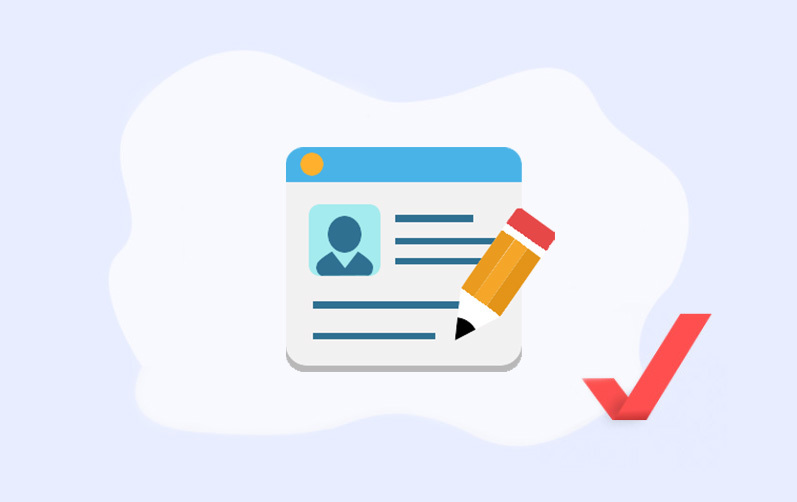


 microsoft.com
IP Address. . . . . . . . . . . . :192.168.0.201
Subnet Mask . . . . . . . . . . . :255.255.255.0
Default Gateway . . . . . . . . . :192.168.0.1
microsoft.com
IP Address. . . . . . . . . . . . :192.168.0.201
Subnet Mask . . . . . . . . . . . :255.255.255.0
Default Gateway . . . . . . . . . :192.168.0.1

 Невозможно подключиться к другим компьютерам в сети.
Невозможно подключиться к другим компьютерам в сети.
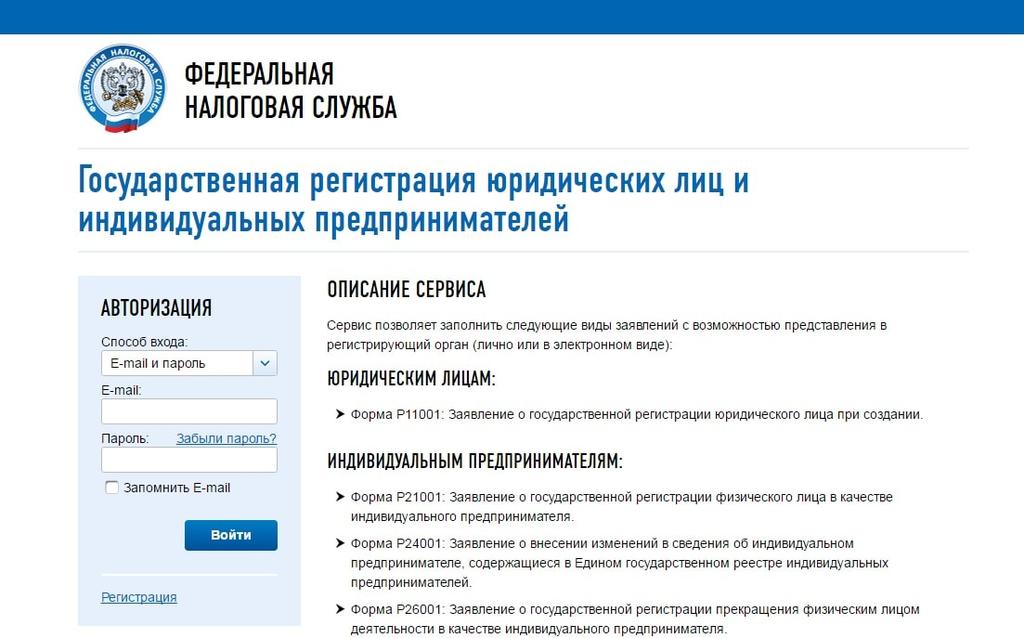 Вы также можете подключиться к другой сети Wi-Fi.
Вы также можете подключиться к другой сети Wi-Fi.